Почистване и оптимизация на macOS

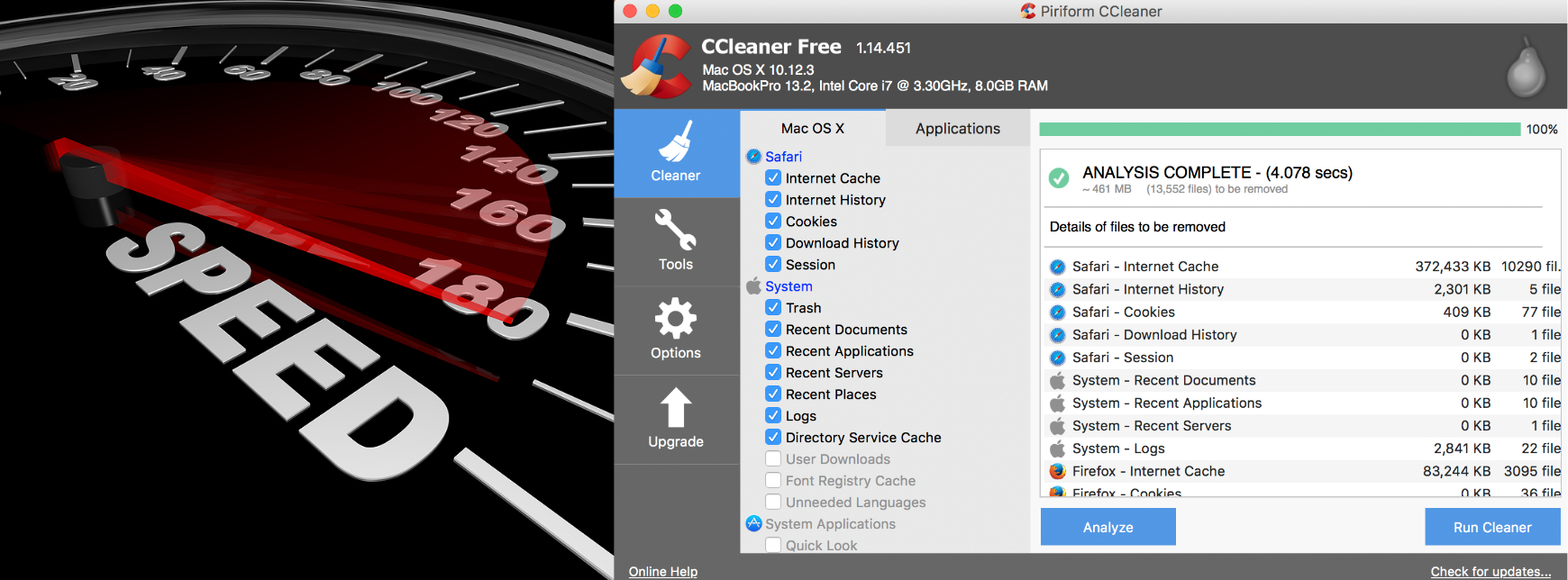
МacOS е позната като най-добрата, бърза и безпроблемна потребителска операционна система.Причините за това са много.На първо място е факта, че е UNIX базирана, написана е специално за конкретният хардуер, сигурноста е застъпена и осъществена сериозно и т.н.Въпреки това с течение на времето, след инсталирането на много и различни продграми, добавяне и махане на акаунти, смяна на настроийк и т.н.е възможно да се получи известно забавяне на операционната система, колкото и добра да е тя.Най-често потребителите се обръщат към специалисти, които да отстранят проблема и оптимизират работата, която е силно препоръчително, но не винаги.Много от базовите неща за подобрение работата на MacOS може да направите с помоща на специализиран софтуер.Днес ще ви представим напълно безплатна програма, която върши точно това.
CCleaner е специализиран инструмент за почистване на MacOS.Първоначално става известен с версията си за Windows, но с времето и набирането на популярност разработчиците пускат изключително добра версия за macOS.Програмата може да свалите от тук. След като я инсталирате на вашият Mac и я стартирате ще видите подобен интерфейс като на снимката по-горе.В страничното меню има 4 различни бутона - Cleaner, Tools, Options, Upgrade.Сега ще ви разкажем кое за какво служи.
Cleaner - Когато сте на CLEANER (почистване) вие виждате бутон Analyze.Като го натиснете програмата автоматично запозва да анализира логовете, кеша от браузерите и много други, които е нужно да бъдат почистени.Тя прави това на база стандартните настройки, които в 90% от случаите са достатъчни.След като приключи анализа, излиза списък с файлове, които програмата ви предлага да бъдат позистени.Може да ги разлгедате и ако искате да ги почистите натискате другият бутон Run cleaner.С това почистването е приключило.Ако искате да промените стандартните настройки, може в страни да добавяте и слагате отметки на различни засти от операционната система или допълнително инсталираните програми.За хора, които не са наясно какво правят силно препоръчваме да не пипат!
Tools - В менюто TOOLS (инструменти) откриваме три възможни инструмента: Uninstall, Startup и Erase Free Space.В uninstall избирате програмката, която искате да бъде деинсталирана и натискате бутона Uninstall.Програмата не изтрива само самото приложение, но всички свързани с него логове и настройки.В менюто Startup откриваме списък на всики програми, които се стартират автоматично с включването на операционната система.Някои такива са iTunes Helper, Skype, uTorrent, Viber и други.Преценете сами дали искате всеки път те автоматично да се стартират или при нужда ше ги пускате.Работата на много приложения едновременно винаги намалява производителността на Mac-a, което не е желателно особено когато някоя опт програмите се използва рядко.Изберете програмата, която искате да махнете от първоначално стартиране и натиснете бутона Remove.Erase Free Space е функция на операционната система за безвъзвратно изтриване на информация от вашият Mac.Когато изтриете даден файл, той видимо изчезва, но с помощта на специализиран софтуер може да бъде възстановен ако върху него не е записан друг файл.За да се ибигне това възстановяване съществува опция като Erase Free Space.Тя не работи на компютрите със SSD.
Options - тук може да зададете някои базови настройки за това дали когато почиствате програмките кеша и логовете искате информацията да бъде изтрита безвъзвратно или не.Дали да запазите някои коокита и т.н.Ако не сте запознати какво точно вършите ви съветваме да не пипате там.
Upgrade - разработчиците тук ви дават опцията да закупите някои допълнителни глезотии.Във верията Pro, която струва 19.95 евро има автоматично следене и почистване на историята и кеша на бразуерите, почистване на информацията не само на основният потребителн, но и на други ако има такива.Дава също и приоритет при подръжката.

0 Коментари